Oprava: Disk Google zostáva v režime offline v systéme Android

Ak je Disk Google stále offline, nezabudnite vymazať vyrovnávaciu pamäť a údaje z aplikácie, preinštalujte aplikáciu alebo skúste prístup cez web.
Apple sa snaží o dokonalosť. Preto navrhol iPhone spolu s iOS ako jeho srdcom a dušou, aby boli takmer dokonalé. Ale akokoľvek lákavo znie celý „koncept dokonalosti“, je to sizyfovská úloha. Nič nie je dokonalé, dokonca ani iPhone. Používatelia sa stále musia vysporiadať s tými malými nepríjemnosťami, ktoré môžu nenútene pokaziť celý zážitok. Samozrejme, jedna z týchto chýb vás prinúti vyskočiť z vagóna iPhone, ale aj tak…
Jedna z týchto nezrovnalostí, ktorú osobne, a predpokladám, že aj vás, považujem za nepríjemnú je, keď sa predvolený zvuk klávesnice nečakane zosilní. Stáva sa to zrazu a spočiatku sa to zdá nevyprovokované. Hlasnejšie cvaknutie je obzvlášť frustrujúce, keď máte nasadené slúchadlá, a nečakané bumnie vám odpáli uši.
Pri výskume tohto článku som si všimol, že problém je tu už roky. A zdá sa, že stále obťažuje používateľov dodnes. V skutočnosti je to prvý problém, alebo ak chcete, dráždivý, ktorý som si všimol, keď som prešiel z Androidu na iOS.
Takže, o čo ide? Prečo je kliknutie klávesnice iPhone niekedy nepredvídateľne nahlas? Ako sa zdá, deje sa to kvôli tomu, ako váš iOS funguje. Konkrétne, keď dostanete upozornenie, váš telefón zvýši hlasitosť pomocou pruhu, aby sa zvýšila pravdepodobnosť, že budete počuť prichádzajúce upozornenie.
Ale ak náhodou píšete na klávesnici v rovnakom čase, keď dostanete upozornenie, kliknutie na klávesnici bude tiež hlasnejšie.
Existuje teda riešenie? Zjavne nie. Ako som už spomínal, tento problém je tu už roky a Apple s tým stále nič neurobil. Možno sa v budúcnosti konečne dočkáme nápravy, ale podľa toho, koľko času uplynulo od pôvodnej správy, nie som veľmi optimistický.
Prepnúť na haptiku
Presne tak, s týmto sa nedá nijako vysporiadať, takže ak chcete, aby vám klávesnica neustále klikala, budete s tým musieť jednoducho žiť. Ale tu je vec: nemusíte. Odporúčam úplne vypnúť zvuk klávesnice a radšej prepnúť na haptiku.
Nielen, že si nevypestujete strach z prichádzajúcich upozornení, ale bude to príjemné aj pre vaše prsty. Aspoň tak sa mi páči moja klávesnica.
V prípade, že neviete, ako prepnúť klávesnicu iPhonu na haptiku, postupujte podľa týchto pokynov:
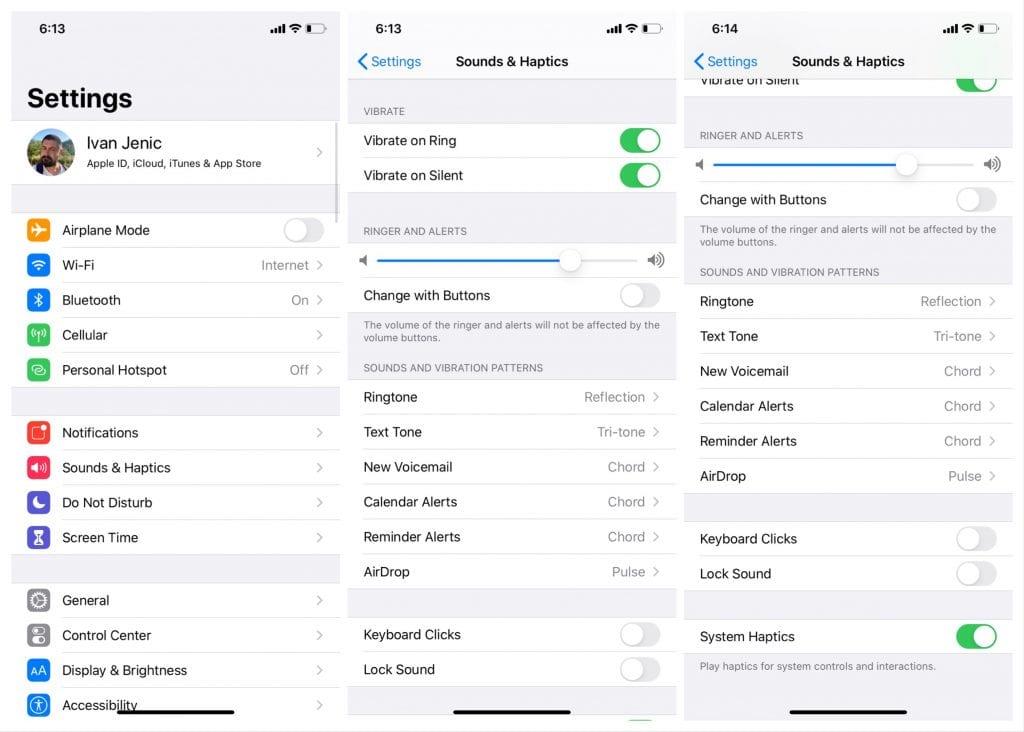
To je asi tak všetko, kliknutia klávesnice sú teraz vypnuté. Odteraz budete cítiť iba jemné vibrácie.
Čo však nie je také praktické, je to, že neexistuje žiadna možnosť povoliť alebo zakázať haptiku len pre klávesnicu. Ak teda haptiku vôbec nechcete, budete ju musieť vypnúť v celom systéme a naopak.
Môžete si tiež stiahnuť Gboard a použiť ho ako predvolenú klávesnicu na vašom iPhone. S ním prídete o niektoré funkcie, ale budete sa lepšie baviť klikaním na klávesnici a haptickou odozvou. Gboard pre svoj iPhone si môžete stiahnuť tu .
Tým sa tento článok uzatvára. Viem, že to nie je dobrá správa pre používateľov, ktorí uprednostňujú kliknutia na klávesnici, ale bohužiaľ, s tým sa nedá nič robiť. Ak chcete niečo urobiť s hlasitým kliknutím klávesnice iPhone, ihneď nahláste problém spoločnosti Apple. Môžete to urobiť tu .
Ako najradšej používate klávesnicu? Je to s kliknutiami? Alebo haptika? Alebo úplne ticho? Dajte nám vedieť v komentároch nižšie. Nezabudnite nás sledovať na Facebooku a .
Poznámka redaktora: Tento článok bol pôvodne publikovaný v septembri 2020. Ubezpečili sme sa, že sme ho prepracovali, aby bol čerstvosť a presnosť.
Nejlepší způsob, jak vypnout klikání na klávesnici na iPhonu nebo iPadu, je použít možnosti Zvuk v Nastavení. Zde je návod, jak vypnout kliknutí na klávesnici v Nastavení:
Klepněte na Nastavení > Zvuky a haptika.
Přejděte dolů a odhalte kliknutí na klávesnici.
Nastavte Klepnutí na klávesnici na Vypnuto.
Pomocí možností v oblasti Zvuky v Nastavení můžete ztlumit kliknutí na klávesnici na zařízení iOS, ale stále slyšet další zvuk, jako je hudba a zvuky aplikací.
Ak je Disk Google stále offline, nezabudnite vymazať vyrovnávaciu pamäť a údaje z aplikácie, preinštalujte aplikáciu alebo skúste prístup cez web.
Máte problém s miznutím správ na vašom iPhone? Pozrite si tento článok a zistite, čo sa deje. Riešenia a tipy na obnovenie správ.
V prípade, že Čas pred obrazovkou na vašom iPhone nefunguje, reštartujte zariadenie, vypnite a znova zapnite Čas pred obrazovkou, alebo obnovte všetky nastavenia.
Zjistěte, jak efektivně zkontrolovat využití paměti RAM v systému Android 12 pomocí vestavěných nástrojů, možností vývojáře nebo aplikací třetích stran.
Ak chcete vypnúť upozornenia Asistenta Google, môžete to jednoducho urobiť v nastaveniach Asistenta alebo systému. Tu sa dozviete ako.
Ak nemôžete na svojom iPhone nastaviť živú tapetu, skontrolujte režim nízkej spotreby, Redukciu pohybu, a funkciu 3D Touch.
Ak chcete vypnúť zvuky Facebooku v systéme Android alebo iOS, prejdite do časti Nastavenia > Médiá a kontakty alebo Nastavenia > Zvuky.
Riešenia pre odstránené fotografie vo Fotkách Google, ktoré sa neustále vracajú na zariadeniach Android a iOS.
Odstránenie zvuku z videa v systéme Android je možné pomocou rôznych aplikácií vrátane Galérie, Fotiek Google a mnohých iných aplikácií na úpravu videa.
Chcete-li na iPhonu vypnout anonymní režim v prohlížečích Safari a Chrome, postupujte podle našich jednoduchých kroků a zajistěte si bezpečné procházení.








